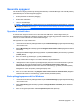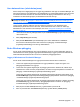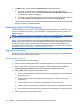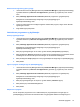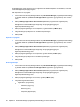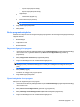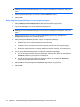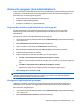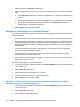ProtectTools (select models only) - Windows 7
Låse datamaskinen (arbeidsstasjonen)
Denne funksjonen er tilgjengelig hvis du logger deg på Windows ved hjelp av Credential Manager. Du
kan bruke funksjonen Lock Workstation (Lås arbeidsstasjon) for å sikre datamaskinen mens du er borte
fra skrivebordet. Dette forhindrer at uautoriserte brukere får tilgang til datamaskinen. Bare du og
medlemmer av administratorgruppen på datamaskinen kan låse den opp.
MERK: Dette alternativet er tilgjengelig bare hvis standardpåloggingsskjermbildet for Credential
Manager er aktivert. Se
Eksempel 1 – Bruke siden Advanced Settings (Avanserte innstillinger) for å
tillate Windows-pålogging fra Credential Manager på side 24.
Hvis du ønsker ytterligere sikkerhet, kan du konfigurere funksjonen Lock Workstation (Lås
arbeidsstasjon) slik at det kreves et Java-kort, en biometrisk leser eller et token for å låse opp
datamaskinen. Hvis du ønsker mer informasjon, kan du se
Konfigurere innstillinger for Credential
Manager på side 24.
1. I HP ProtectTools Security Manager klikker du på Credential Manager (Legitimasjonsbehandling)
i den venstre ruten.
2. Klikk på My Identity (Min identitet).
3. Klikk på Lock Workstation (Lås arbeidsstasjon) for å låse datamaskinen umiddelbart.
Du må bruke et Windows-passord eller veiviseren for pålogging i Credential Manager
(Legitimasjonsbehandling) for å låse opp datamaskinen.
Bruke Windows-pålogging
Du kan bruke Credential Manager til å logge på Windows, enten på en lokal datamaskin eller på et
nettverksdomene. Første gang du logger på Credential Manager, legger systemet automatisk til den
lokale Windows-brukerkontoen din som konto for Windows-påloggingstjenesten.
Logge på Windows med Credential Manager
Du kan bruke Credential Manager til å logge på et Windows-nettverk eller en lokal konto.
1. Hvis du har registrert fingeravtrykket ditt for å logge på Windows, stryker du fingeren over
påloggingsskjermbildet for å logge på.
2. Hvis du ikke har registrert fingeravtrykk for pålogging til Windows i Windows XP, klikker du på
tastaturikonet i øverst til venstre på skjermbildet, ved siden av fingeravtrykkikonet. Veiviseren for
pålogging i Credential Manager (Legitimasjonsbehandling) åpnes.
Hvis du ikke har registrert fingeravtrykk for pålogging til Windows i Windows Vista, klikker du på
Credential Manager (Legitimasjonsbehandling) i påloggingsskjermbildet. Veiviseren for pålogging
i Credential Manager (Legitimasjonsbehandling) åpnes.
Hvis du ikke har registrert fingeravtrykk for pålogging til Windows i Windows 7, klikker du på Log
on with Wizard (Logg på med veiviser) i påloggingsskjermbildet. Veiviseren for pålogging i
Credential Manager (Legitimasjonsbehandling) åpnes.
3. Klikk på pilen for User name (Brukernavn), og klikk deretter på navnet ditt.
4. Skriv inn passordet ditt i feltet Password (Passord), og klikk deretter på Next (Neste).
Generelle oppgaver 17